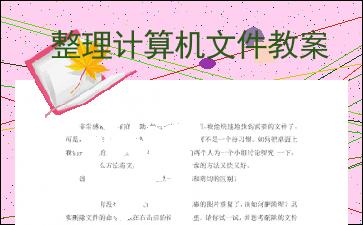整理计算机文件教案
以下为《整理计算机文件教案》的无排版文字预览,完整内容请下载
一、导入:同学们,我们学习信息技术已经有一段时间了,随着学习的深入啊,老师的计算机上文件越来越多,你能帮老师整理一下吗?
仔细观察计算机中的文件,你想要如何整理?(学生回答,点出“文件夹”)
平时我们在生活中管理自己的物品时,会将不同的物品分门别类放在不同的抽屉里。而文件夹就像生活中的抽屉一样,专门存放计算机里的文件。那么,你想要新建哪些文件夹来帮助老师整理电脑里的文件呢?
汇报分类结果。
二、现在我们有了各自的分类标准,并知道要新建几个文件夹,那么如何新建文件夹呢?
1. 新建文件夹
请学生说,老师操作,给学生3分钟时间去新建并重命名文件夹。解决问题:鼠标不小心点了空白处,如何重命名?
2. 移动文件
文件夹都新建好了,如何让文件回到各个文件夹去呢?请同学们自己先试一试,如果 内容过长,仅展示头部和尾部部分文字预览,全文请查看图片预览。 一试,并思考删除的文件去哪里了呢?
学生删除文件。
小结:因为删除文件是一件特别慎重的工作,当我们删除文件(文件夹)时,计算机不是立即将它们删除,而是将它们先放到“回收站”中。
5.回收站的操作
有时不小心误删了,怎么办?打开“回收站”窗口,对照教材第166页,体会还原文件的操作。
小结:回收站就像生活中的垃圾桶,不要的文件就放进去。有时,你不小心误删了,还可以到回收站里还原。但回收站一旦清空,里面的东西就找不回来了,所以我们要慎重。
四、总结提升,完善认知
同学们真是太棒了,帮助老师整理了文件。这节课你都学会了哪些整理文件的方法?谁来总结一下?同样的方法我们可以回去时整理整理自己的电脑,让电脑桌面看起来整洁又美观。
板书:
整理文件
新建文件夹
移动文件(夹)
删除文件(回收站恢复)
[文章尾部最后300字内容到此结束,中间部分内容请查看底下的图片预览]请点击下方选择您需要的文档下载。
- H股募投项目申请材料目录及要求
- 文件与文件夹:教学设计
- 产品设计规范文件修改履历表
- 6S管理培训资料资料ppt模板
- 实验二 简单Linux命令(1)
- A_计算机信息技术I_A卷双面
- hdfs是什么
- VScode使用说明
- 初中信息技术《文件和文件夹的操作》课件(共11张PPT)
- 中学初中信息技术课件:文件与文件夹(共9张PPT)
- keil安装及其破解方法
- 机要文件借阅制度
- 数据预处理总结
- 幼小衔接活动教案整理小书包
- Windows一级考试要点分析及练习
- 学年上学期狮山镇小学信息学竞赛(六年级)
以上为《整理计算机文件教案》的无排版文字预览,完整内容请下载
整理计算机文件教案由用户“元l#弹”分享发布,转载请注明出处